Membuat Presentasi dengan Impress
Memiliki
ide barangkali adalah hal yang luar biasa. Akan tetapi, bisa
menyampaikan suatu ide akan jauh membuat ide tersebut lebih berguna.
Bagaimana menyampaikan ide bukan perkara gampang. Salah satu
caranya adalah dalam bentuk tertulis dan kemudian mempresentasikannya.
Salah satu alat bantu presentasi yang handal adalah OpenOffice.org Impress, aplikasi presentasi yang kompatibel dengan Microsoft PowerPoint.
Dengan Impress, Anda dapat membuat presentasi dengan mengikuti berbagai template
yang telah disediakan. Walau demikian, Impress juga dapat digunakan
untuk membuat presentasi dari nol. Presentasi dapat dibuat menjadi lebih
menarik dengan penambahan berbagai objek. Dan pada akhirnya, presentasi
yang Anda buat dapat dengan mudah diekspor ke format PDF ataupun
disimpan sebagai halaman web. Semua hal tersebut dapat Anda lakukan
dengan mudah.
Presentasi Menggunakan Template
OpenOffice.org Impress menyediakan beberapa template yang dapat digunakan sebagai contoh desain untuk presentasi Anda. Dengan menggunakan template
yang telah disediakan, pembuat presentasi tidak perlu pusing memikirkan
desain. Cukup klik sana, klik sini, tulis beberapa ide, dan sebuah
presentasi yang indah telah dihasilkan.
Pada saat impress dijalankan, secara default, sebuah wizard akan ditampilkan untuk Anda. Pilihlah From template pada pilihan yang tersedia. Setelah itu, pilihlah template yang diinginkan dari combobox yang tersedia. Apabila Anda mengaktifkan check pada bagian Preview, maka tampilan dari template terpilih akan ditampilkan.

Setelah itu, kliklah tombol Next. Anda memasuki langkah
kedua. Di sini, Anda dapat memilih desain slide dan media output. Untuk
media output, Anda dapat memilih media yang sesuai dengan kebutuhan.

Klik sekali lagi pada tombol Next akan membawa Anda ke
langkah ketiga, di mana Anda dapat memilih efek untuk transisi slide.
Efek transisi slide adalah efek yang akan ditampilkan pada saat anda
berpindah dari slide satu ke slide lainnya. Di langkah ketiga ini pula,
Anda dapat membuat presentasi berjalan sendiri dengan pengaturan durasi
waktu tertentu. Hal ini akan sangat berguna apabila Anda yakin akan
waktu yang digunakan untuk mempresentasikan ide Anda. Presentasi akan
kelihatan sangat profesional karena Anda bahkan tidak berpindah slide
secara manual. Namun, apabila persiapan tidak matang, maka fasilitas ini
akan menjadi senjata makan tuan.
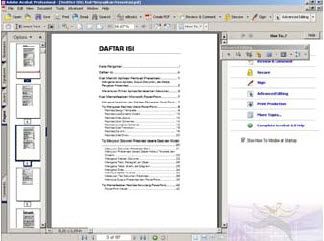
Next, langkah keempat. Anda diminta untuk mengisikan beberapa
informasi seputar slide presentasi dan Anda. Dan terakhir, langkah
kelima, Anda akan diberikan untuk menampilkan halaman-halaman tertentu.
Sebuah presentasi sederhana telah Anda hasilkan. Anda dapat mengubah
tulisan yang ada di dalam template. Anda juga dapat menambahkan slide atau menghapus slide yang telah dibuat.
Presentasi Manual
Mencontoh template yang tersedia mungkin akan menjadikan waktu pembuatan presentasi menjadi singkat. Namun sayangnya, terkadang template
presentasi tidak mencerminkan sesuatu yang ingin kita presentasikan.
Memaksa tentunya akan membuat presentasi yang dibuat menjadi lucu.
Solusinya, buat sendiri desainnya.
Pada wizard yang ditampilkan pertama kali Impress dijalankan, pilihlah Empty presentation. Kemudian kliklah tombol Create. Anda akan dibawa ke interface utama Impress. Pertama-tama, apa yang perlu dilakukan mungkin mengganti warna background. Untuk itu, pilihlah menu Format - Page. Pindahlah ke tab Background, dan pilihlah tipe background yang Anda inginkan. Sebuah dialog yang menanyakan apakah pengaturan akan dilakukan untuk seluruh slide akan ditampilkan.

Setelah itu, Anda mungkin akan mengatur layout slide. Untuk itu, pilihlah Format - Modify Layout. Sebuah dialog akan ditampilkan untuk Anda. Pilihlah layout yang Anda inginkan, kemudian kliklah tombol OK. Kini Anda memiliki slide yang telah dilengkapi dengan layout tertentu. Ketikkanlah bahan presentasi untuk slide tersebut.

Untuk menambahkan slide, pilihlah menu Insert - Slide. Untuk mengubah nama slide, klik kananlah pada tab nama slide, dan pilihlah Rename Slide. Dengan cara yang sama, Anda dapat memilih Delete Slide untuk menghapus slide.
Menambahkan Object Lain
Orang bilang, sebuah gambar
mewakili ratusan kata. Untuk itu, Anda mungkin perlu menambahkan gambar
ke dalam presentasi. Untuk menambahkan gambar, pilihlah menu Insert - Graphics. Anda juga dapat menampilkan image yang disertai dengan animasi sehingga presentasi akan tampak lebih menarik.
Apabila Anda ingin menampilkan spreadsheet ke dalam slide presentasi, maka dengan memilih menu Insert - Spreadsheet, Anda akan mendapatkan area kerja Calc di dalam slide presentasi. Walau berada di dalam Impress, Anda dapat bekerja dengan spreadsheet tersebut, seperti layaknya Anda bekerja langsung pada Calc.

Penambahan objek multimedia lain dapat dilakukan dengan mudah.
Dengan Impress, Anda dapat membuat presentasi yang sebagus mungkin
sesuai dengan keinginan.
Slide Show
Setelah presentasi dihasilkan, kita dapat menampilkannya secara full screen dengan fasilitas slide show. Slide show dapat diaktifkan dengan memilih Slide show - Slide show. Pengaturan tambahan untuk slide show dapat dilakukan dengan memilih menu slide show - slide show settings.

Ekspor ke Format Lain
Presentasi yang telah dibuat dapat
dengan mudah diekspor ke format lain seperti PDF ataupun halaman web
dengan mudah. Untuk mengekspor ke PDF, pilihlah menu File - Export as PDF. Sementara, untuk menyimpan sebagai halaman web, simpanlah dokumen dalam format HTML Document.

Tidak ada komentar:
Posting Komentar